Windows11浏览器没网怎么解决?很多小伙伴不知道如何设置,下面小编给大家介绍Windows11设置局域网络技巧,一起来看看吧。
Windows11浏览器没网怎么解决
1.点击打开开始菜单中的搜索框,输入查找Internet选项

2.在新窗口中找到连接栏目
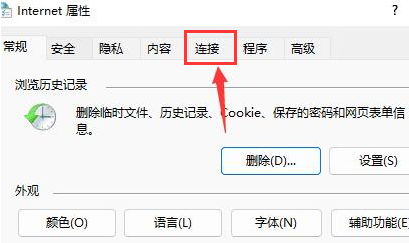
3.点击局域网设置按钮
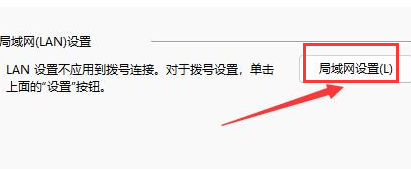
4.取消勾选为LAN使用代理服务器选项,并点击确定保存设置即可
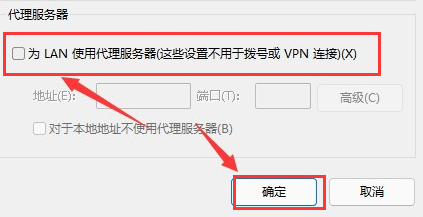
关键词: Windows11浏览器没网怎么解决 浏览器没网 解决步骤
Windows11浏览器没网怎么解决?很多小伙伴不知道如何设置,下面小编给大家介绍Windows11设置局域网络技巧,一起来看看吧。
Windows11浏览器没网怎么解决
1.点击打开开始菜单中的搜索框,输入查找Internet选项

2.在新窗口中找到连接栏目
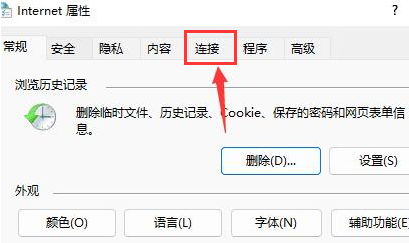
3.点击局域网设置按钮
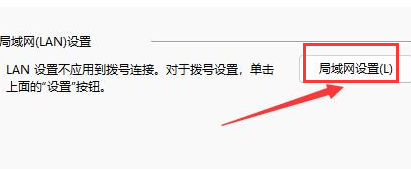
4.取消勾选为LAN使用代理服务器选项,并点击确定保存设置即可
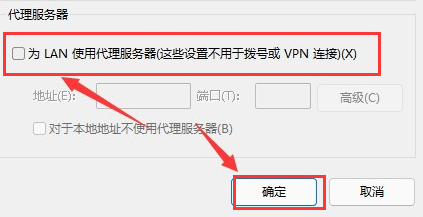
关键词: Windows11浏览器没网怎么解决 浏览器没网 解决步骤